Windows 10の更新により、システムとセキュリティパッチが最新の状態に保たれ、機能が更新されることがあります。ただし、PCをシャットダウンまたは再起動するときに、Windowsが更新を強制し始めると、事態は本当に神経質になる可能性があります。後で更新したい場合は、[更新してシャットダウン]または[更新して再起動]をクリックするしかありません。
幸い、更新プログラムをインストールせずにWindows 10PCをシャットダウンするのに役立つ方法がいくつかあります。方法を見てみましょう。
方法1:コマンドプロンプトを使用する
ステップ1:デスクトップの[スタート]ボタンをクリックし、検索フィールドに「コマンドプロンプト」と入力します。結果を右クリックし、[管理者として実行]を選択して、管理者モードでコマンドプロンプトを開きます。
![コマンドプロンプトを入力し、結果を右クリックし、[管理者として実行]をクリックしてコマンドプロンプトを開きます](http://pics.cinrsolutions.com/wp-content/uploads/guides/386/hd2wcb1979-6.jpg)
ステップ2:以下のコマンドを実行し、Enterキーを押します。
シャットダウン/ p

これにより、更新せずにPCがシャットダウンされますが、更新されない場合は、2番目の方法を試すことができます。
方法2:コマンドプロンプトを使用してソフトウェア配布更新フォルダーを削除する
これは、ダウンロードしたすべての更新を保存するWindowsディレクトリです。更新せずにPCをシャットダウンするには、このフォルダーにダウンロードされたすべての更新を削除する必要があります。
ステップ1:フォローステップ1から方法1開くためのプロンプトコマンドを管理者モードで。次に、以下のコマンドを入力して、Enterキーを押します。
ネットストップwuauserv

ステップ2:次に、以下のコマンドを入力して、Enterキーをもう一度押します。
ネットストップビット
ステップ3:押してWindowsキー+ Eを開くには、ファイルエクスプローラを、をクリックしてください。このPCの左側のショートカットとクリックして開きますCドライブ右のを。

ステップ4:次に、以下に示すように、パスにステップバイステップで移動します。
- Windowsに移動
- SoftwareDistributionに移動します
ここで、すべてのファイルを選択し、[削除]をクリックします。

しばらく待ってから、コンピューターをシャットダウンしてみてください。これが機能しない場合は、3番目の方法を試してください。
方法3:電源オプションの使用
ステップ1:デスクトップの[スタート]ボタンをクリックし、検索フィールドに「コントロールパネル」と入力します。結果をクリックして、コントロールパネルのホームを開きます。
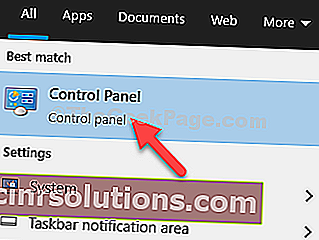
ステップ2:ではコントロールパネルホームに選択することで表示-大きいアイコン。次に、[電源オプション]をクリックします。

ステップ3:次に、左側の電源ボタンの機能を選択します。

ステップ4:次のウィンドウで、[電源ボタンを押したとき]セクションに移動します。セットの両方にバッテリーと電源に接続するフィールドをスリープ。
[変更を保存]をクリックします。

これで、システムの電源ボタンを押すと、システムを更新せずにPCが直接シャットダウンされます。
または、電源ボタンを長押ししてWindows 10 PCを強制的にシャットダウンすることもできます。後で更新する場合は、シャットダウンをスキップしてコンピューターをスリープ状態にすることもできます。